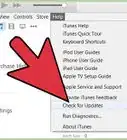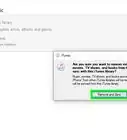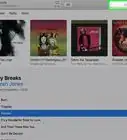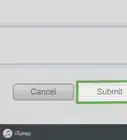X
Este artículo fue coescrito por Nicole Levine, MFA. Nicole Levine es una escritora y editora de tecnología en wikiHow. Tiene más de 20 años de experiencia creando documentación técnica y liderando equipos de soporte en las principales empresas de alojamiento web y software. Asimismo, Nicole tiene una maestría en Escritura Creativa de la Universidad Estatal de Portland, y da clases de composición, escritura de ficción y creación de revistas en varias instituciones.
Este artículo ha sido visto 2873 veces.
Este wikiHow te enseñará cómo conectar tu iPhone o iPad a iTunes en una computadora con Windows o macOS.
Pasos
Parte 1
Parte 1 de 2:Instalar y actualizar iTunes
Parte 1
-
1Decide qué computadora quieres usar para administrar tu biblioteca de iTunes. Debe ser una computadora que tenga bastante almacenamiento, tenga acceso a una red wifi sólida y esté disponible con frecuencia para usarla.
-
2Instala iTunes (si usas una PC). Si tienes una Mac (o si ya has instalado iTunes en tu PC), salta al siguiente paso.
- Haz clic en el menú "Inicio" y selecciona Microsoft Store.
- Haz clic en Buscar en la esquina superior derecha y escribe itunes.
- Haz clic en iTunes en los resultados de búsqueda.
- Haz clic en Instalar y sigue las instrucciones en pantalla.
-
3Abre iTunes. Si usas una PC, lo encontrarás en el menú "Inicio" . Si tienes una Mac, haz clic en el icono de la nota musical en el Dock (el cual generalmente está en la parte inferior de la pantalla).
- Si es la primera vez que usas iTunes, sigue las instrucciones en pantalla para configurar la aplicación.
- Para aprender más sobre desplazarte por iTunes y usar sus funciones avanzadas, revisa el artículo "Cómo usar iTunes".
-
4Actualízate a la última versión. Los pasos varían dependiendo de tu configuración:[1]
- Si usas una Mac, las actualizaciones de iTunes se ofrecen conjuntamente con las actualizaciones regulares de macOS.[2] Para buscar actualizaciones de macOS, haz clic en el menú , selecciona Preferencias del sistema y luego haz clic en Actualización de software.
- Si instalaste iTunes a través de la Microsoft Store, las actualizaciones se instalarán automáticamente.
- Si usas Windows y descargaste iTunes desde Apple, haz clic en el menú Ayuda en iTunes, selecciona Buscar actualizaciones y luego sigue las instrucciones en pantalla.
-
5Inicia sesión en iTunes con tu ID de Apple. Si has comprado algo desde la tienda de iTunes (aplicaciones, libros, películas, etc.), iniciar sesión en tu computadora te dará acceso a esos elementos. Así es como se inicia sesión:[3]
- Haz clic en el menú Cuenta de la parte superior.
- Haz clic en Iniciar sesión…
- Ingresa el nombre de usuario y contraseña de tu ID de Apple.
- Haz clic en Iniciar sesión.
Parte 2
Parte 2 de 2:Sincronizar con iTunes
Parte 2
-
1Configura tus preferencias de sincronización automática. Antes de conectar el dispositivo a la computadora, revisa lo siguiente:
- Haz clic en el menú Edición de la esquina superior izquierda y selecciona Preferencias.
- Haz clic en la pestaña Dispositivos.
- Si quieres que tu iPhone o iPad se sincronice automáticamente cuando lo conectes a iTunes, quita el signo de verificación de "No permitir la sincronización automática de los iPod, iPhone y iPad" y luego haz clic en OK.
- Si no quieres que el dispositivo se sincronice automáticamente, coloca un signo de verificación en "No permitir la sincronización automática de los iPod, iPhone y iPad" y luego haz clic en OK. Esta opción se recomienda si te conectas a iTunes en una computadora que no es tuya (o no es tu computadora principal).
-
2Conecta el iPhone o iPad a la computadora con un cable USB. Usa el cable que vino con tu teléfono o tablet (o uno que sea compatible). Una vez conectado, verás un botón con el icono de un teléfono o tablet cerca de la esquina superior izquierda de iTunes. Este se llama el botón "Dispositivo".[4]
- Si usas un iPhone o iPad nuevo, mira el artículo "Cómo conectar un dispositivo nuevo a iTunes" para aprender más sobre cómo conectar el nuevo dispositivo.
-
3Haz clic en el botón "Dispositivo". Está cerca de la esquina superior izquierda de iTunes (el botón pequeño con un iPhone adentro).
- Si ves un mensaje que dice que tu dispositivo ya está sincronizado con otra biblioteca de iTunes, ten cuidado. Si haces clic en Borrar y sincronizar, el tipo de contenido que sincronices (como música o fotos) será reemplazado con el contenido de esta computadora.
-
4Haz clic en un tipo de contenido que quieras sincronizar. Verás varias categorías (por ejemplo, Música, Películas) en la columna izquierda debajo de "Configuración". Haz clic en una de estas categorías para ver sus opciones de sincronización.
-
5Configura tus opciones de sincronización para la categoría. Las opciones variarán según la categoría, pero siempre tendrás que marcar la casilla al lado de "Sincronizar" que está cerca de la parte superior del panel principal.
- Puedes especificar ciertos tipos de datos para sincronizar según la categoría. Por ejemplo, en Música, puedes elegir sincronizar toda la biblioteca o seleccionar listas de reproducción específicas.
-
6Haz clic en Aplicar. Está en la esquina inferior derecha. Si iTunes está configurado para sincronizarse automáticamente, los elementos seleccionados ahora se sincronizarán. Si no, tendrás que sincronizar manualmente.
-
7Repite estos pasos para sincronizar otros tipos de contenido. Haz clic en Aplicar cuando termines de editar cada categoría.
-
8Haz clic en Sincronizar para sincronizar. Los datos seleccionados ahora se sincronizarán.
-
9Haz clic en Listo. Este botón está en la esquina inferior derecha.
-
10Configura la sincronización inalámbrica (opcional). Si no quieres tener que usar un cable USB para sincronizar con iTunes en el futuro, puedes optar por habilitar la sincronización vía wifi. Así es cómo se hace:[5]
- Asegúrate de que el teléfono o tablet y la computadora estén conectados a la misma red wifi.
- Haz clic en el botón "Dispositivo" en iTunes si todavía no lo has hecho.
- Haz clic en Resumen en el panel izquierdo (debajo de "Configuración").
- Marca la casilla que está al lado de "Sincronizar con este (tipo de dispositivo) vía Wi-Fi".
- Haz clic en Aplicar.




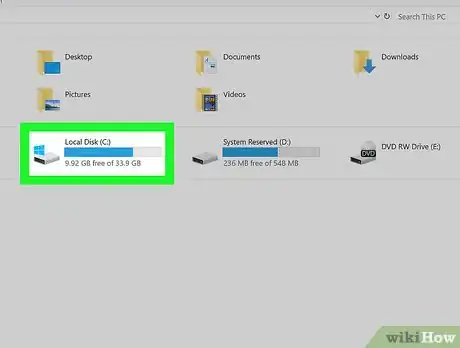
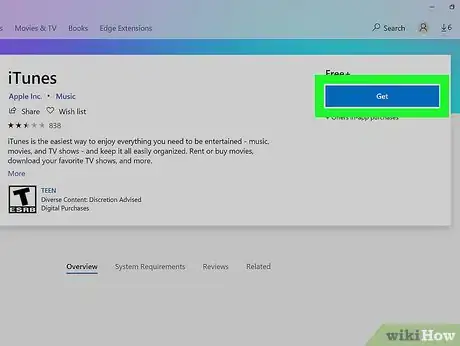

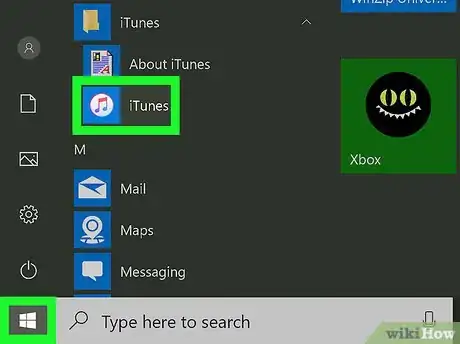
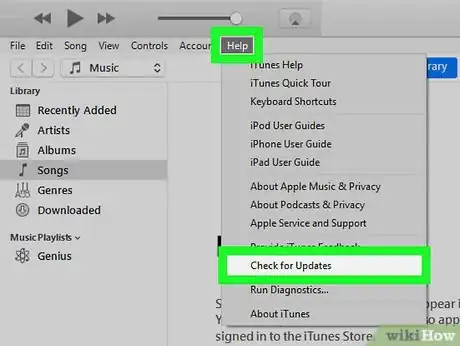

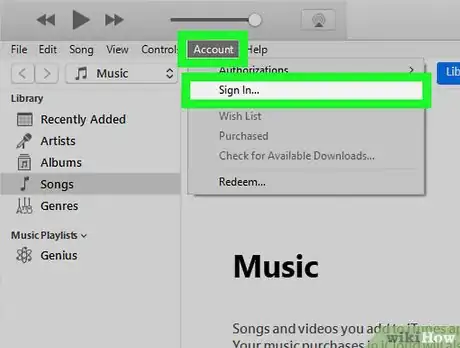
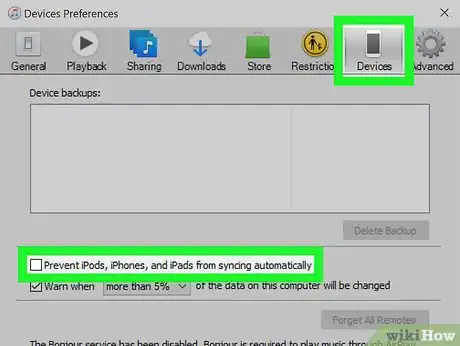
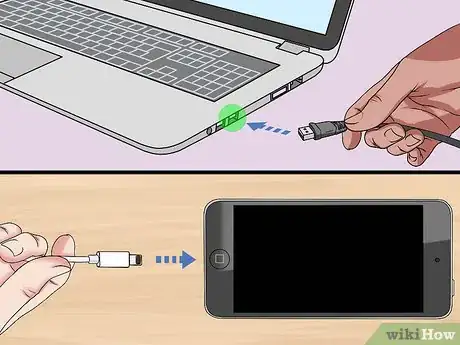
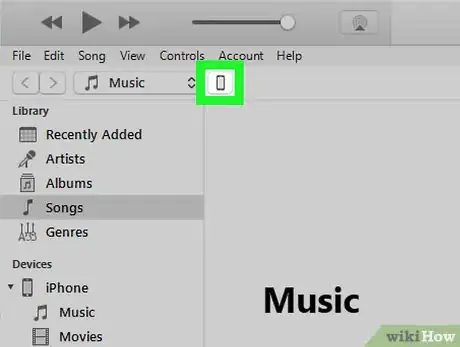
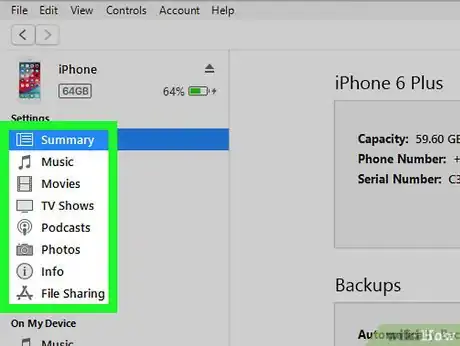
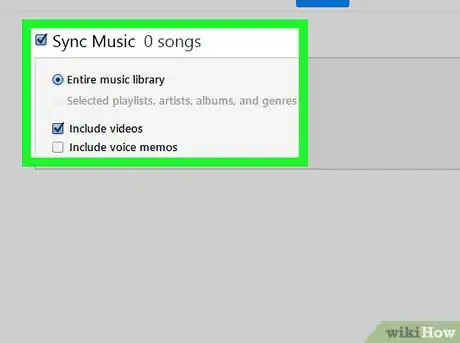
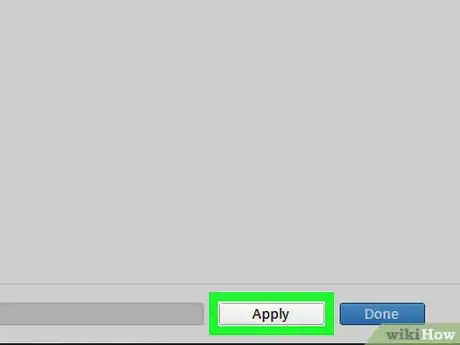
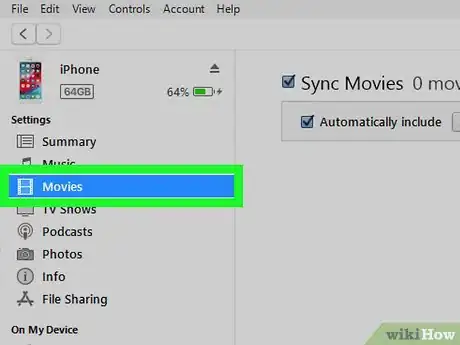
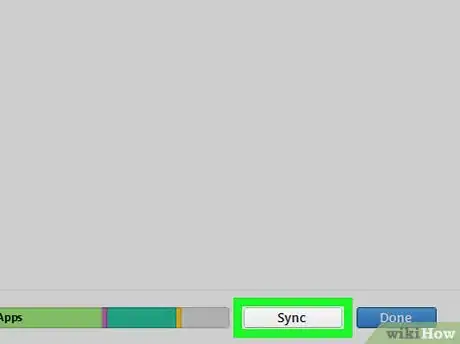
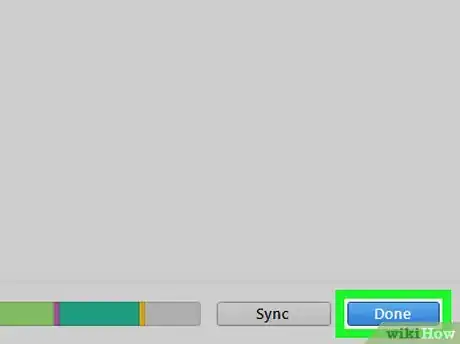
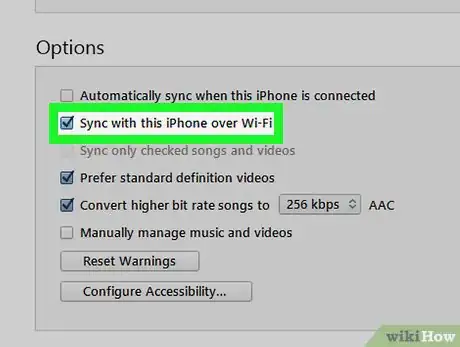


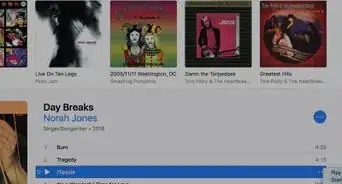
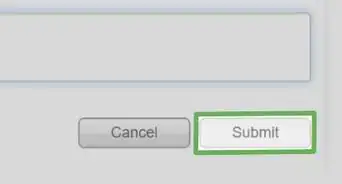
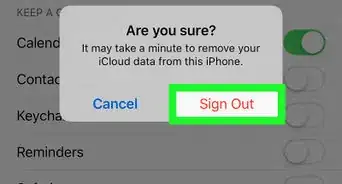
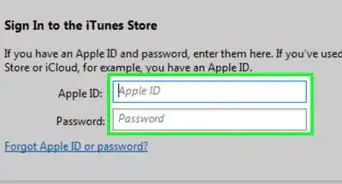
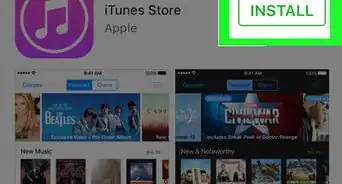
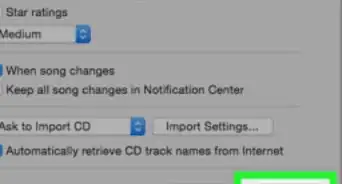
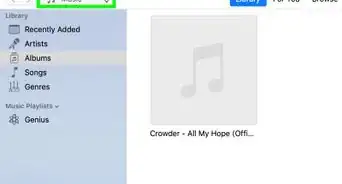
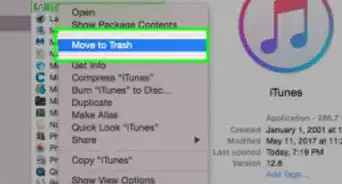

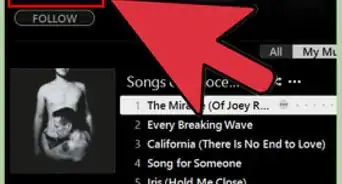
-Step-10.webp)